10 најбољих додатака за Нотепад++ за писце и програмере
Мисцелланеа / / February 11, 2022

Ако почињете са веб развојем, програмирање или само писање уопште, потребан вам је јак уређивач текста. Добар уређивач текста је онај који вам помаже да ствари радите паметно и скида са вас терет малих задатака, омогућавајући вам да се фокусирате на писање. Сублиме Тект је један од таквих уређивача кода али то је ново. Ако сте корисник Виндовс-а, имате опцију Нотепад++ (НПП од сада). Као што име сугерише, то је проширена верзија апликације Нотепад и да, прилично је моћна сама по себи.
Али као што је то са уређивачима кода, праву лепоту апликације доноси заједница. НПП већ дуги низ година негује живу заједницу и програмери су креирали додатке за решавање скоро сваког великог и малог проблема.
Хајде да погледамо најбоље додатке за Нотепад++ који ће вам помоћи да побољшате своју продуктивност.
Како инсталирати додатке
Постоје два начина за инсталирање додатака за НПП. Прво је Менаџер додатака ин Плугинс мени који наводи све доступне додатке. Можете означити оне које желите да преузмете и притисните Инсталирај. Али овај менаџер нема функције претраживања.
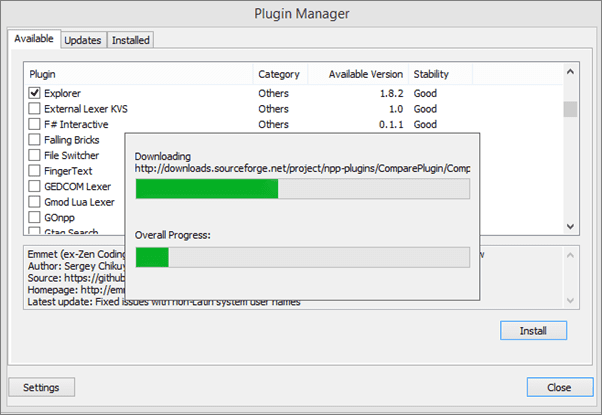
Да бисте инсталирали додатке преузете са других локација (.длл екстензију), преузмите датотеку и налепите је у Ц:\Програм Филес (к86)\Нотепад++\плугинс. Поново покрените апликацију да бисте довршили процес инсталације.
1. Инсталирајте Маркдовн
У реду, ово заправо није додатак, али ако сте програмер или пишете за веб, кунеш се у Маркдовн. Зашто бисте имали било шта друго када је Маркдовн тако лако писати, форматирати и добро се игра са ХТМЛ-ом. Али једна од највећих замерки НПП-а је то што није подржава Маркдовн изворно, мораћете да дефинишете језик. Процес је једноставан.
Корак 1: Преузимање ову језичку датотеку.
Корак 2: Од Подразумевана тема фолдер копирај усерДефинеЛанг.кмл датотеку и налепите је у фасциклу НотеПад++.
Поново покрените Нотепад++ и можете изабрати Маркдовн са дна Језик мени.
Ако већ имате а усерДефинеЛанг.кмл датотеку у фасцикли НотеПад++, погледајте ову везу за процес инсталације.
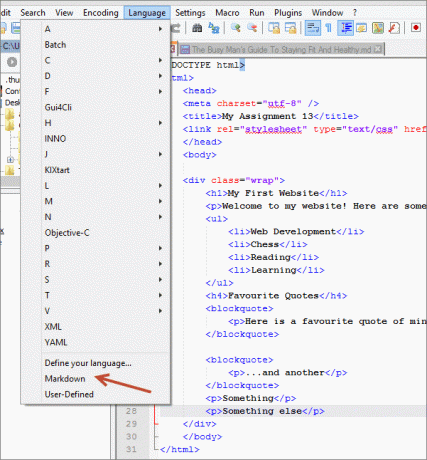
Цоол Тип: Иди на Подешавања -> Преференцес и укључите Мулти-Едитинг да бисте добили функцију за уређивање више курсора из Сублиме Текта. На овај начин можете уређивати више линија кода одједном.
2. МултиЦлипбоард
Писање је копирање, не само са интернета, већ и интерно. Стално спајате датотеке и преуређујете ствари. У таквим временима комплетна историја ствари које сте копирали прековремено може бити од користи (чак и на Андроиду). Преузмите МултиЦлипбоард додатак и заборавите скакање напред-назад између датотека и верзија.
3. Еммет
Еммет (раније Зен Цодинг) је додатак који мора имати веб програмер/дизајнер. Доступан је за широк избор уређивача текста, укључујући НПП. Ради сјајне ствари попут аутоматског довршавања кода, скраћеница које се проширују у више редова кодова и још много тога. Погледајте демо на Еметова веб страница да сазнате више.
4. Екплорер
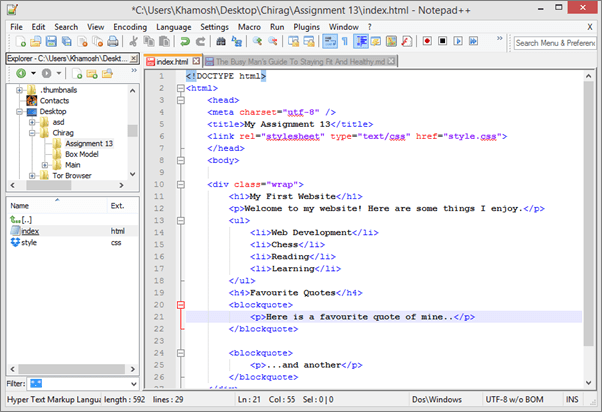
Имати управитеља датотека/истраживача пристао поред ваш код/документ је заиста користан. Ако сте кодер, морате да жонглирате са неколико датотека одједном, а ићи у Виндовс Екплорер за помоћ сваки пут једноставно није изводљиво. За оваква времена преузмите додатак Екплорер и донети вам менаџер датотека.
5. Упоредити
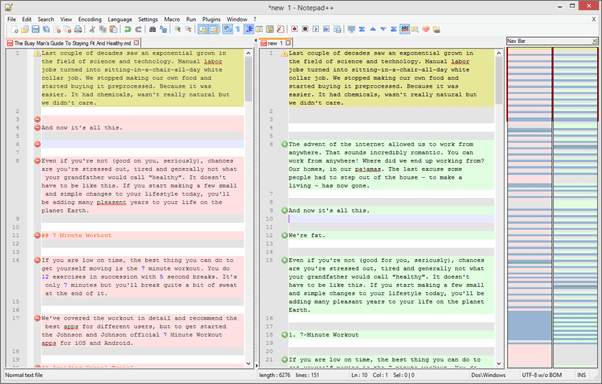
Никада не постоји само једна копија кода или документације. Нарочито када радите са тимом. Зато користите овај додатак да учитате две датотеке један поред другог и упоредите њихове разлике.
6. НПЕкпорт
У реду, написали сте у Маркдовну, то је сјајно. Али сада морате да га пошаљете негде. Нажалост, веб локација на којој објављујете или колега коме га шаљете немају алате за правилно читање Маркдовн датотека. Дакле, мораћете да конвертујете датотеку или у ХТМЛ или РТФ (формат обогаћеног текста) који Виндовс/Оффице апликације могу да читају. Овај додатак ће помоћи вам у томе.
7. НппМенуСеарцх
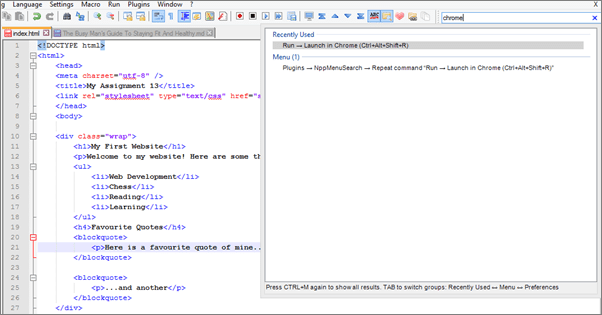
НПП има много опција. Много. Наравно, они су логично поређани по менијима и већина њих има наменске пречице на тастатури, али као што смо стално изнова видели са Гоогле документи и Сублиме Тект, који има а услужни програм за покретање тастатуре је само боље. Тако након инсталирања додатка само притисните Цтрл+М или идите на поље за претрагу у горњем десном углу и почните да куцате било коју команду. Након неколико знакова ће се појавити релевантна радња, притисните ентер да бисте је извршили.
8. СпеллЦхецкер
Знате шта писац не може помоћи да направи? Типос. Без обзира колико сте добри у писању, глупе грешке у куцању имају начин да се провуку. Али захваљујући паметним технологијама рачунарске ере, можемо их побољшати пре него што их пошаљемо у дивљину. Користите додатак СпеллЦхецкер да то уради за НПП.
9. АутоСаве
Уморни сте од ударања Цтрл+С све време? Губите податке јер сте заборавили да их сачувате? Преузмите овај додатак (из менаџера додатака) и само се фокусирајте на писање.
10. Прегледајте ХТМЛ
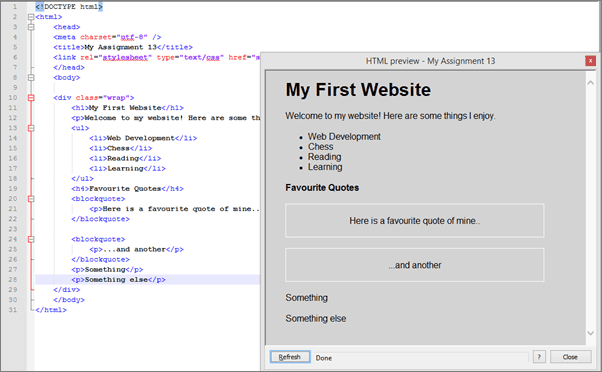
Ако не волите да отварате Цхроме да бисте проверили промене које сте направили, можете доделити плутајући прозор само за то. Притисните пречицу Цтрл + Схифт + Х да бисте покренули преглед. Преузмите додатак из менаџера додатака. Има посвећену Освјежи дугме за ручно освежавање.
Дакле, љубитељи Нотепад++-а, да ли смо пропустили неки цоол додатак? Обавестите нас!
Последњи пут ажурирано 2. фебруара 2022
Горњи чланак може садржати партнерске везе које помажу у подршци Гуидинг Тецх. Међутим, то не утиче на наш уреднички интегритет. Садржај остаје непристрасан и аутентичан.



